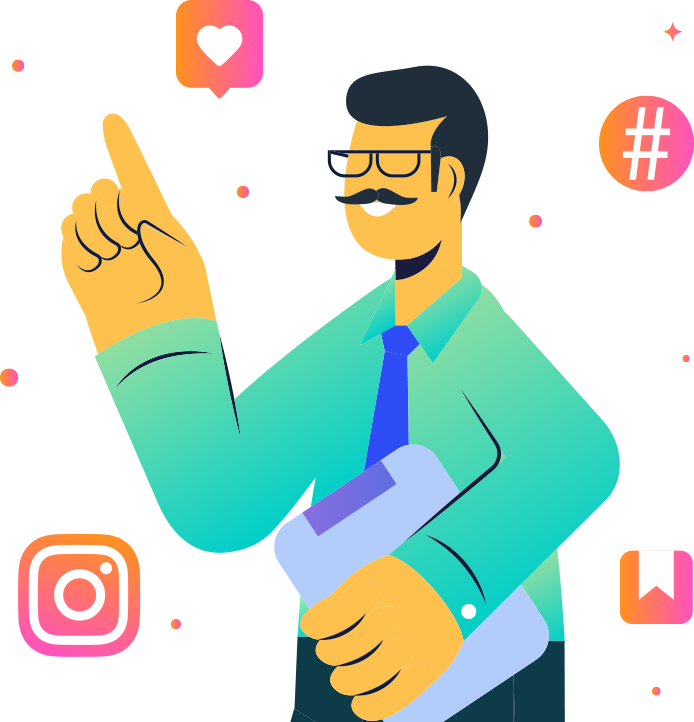Como adicionar membros da equipe à página do Facebook, gerenciar funções e muito mais
Publicados: 2021-02-06Em algum momento, sua empresa precisará deste guia essencial para adicionar membros da equipe à sua página do Facebook.
Se você deseja gerenciar sua página comercial do Facebook inteiramente sozinho, terá uma surpresa desagradável.
No entanto, se você é um empresário sensato, inevitavelmente vai querer convidar alguns especialistas em marketing de mídia social ou seu sobrinho (ou neto? Talvez você devesse ler isso) para ajudá-lo.
O Facebook tem um sistema elaborado de permissões de usuário e funções de acesso no Facebook Business Manager para sua ajuda contratada.
Você pode limitar o acesso de uma pessoa para gerenciar apenas os gastos com anúncios do Facebook e outra para visualizar apenas análises e relatórios. Mesmo que você precise adicionar um administrador à sua página do Facebook, ninguém nunca precisará da sua senha.
É menos complicado do que parece. Vamos adicionar membros da equipe à página do Facebook e muito mais!
Vamos abordar todas as suas dúvidas sobre como adicionar membros da equipe à página do Facebook na seguinte ordem:
- Como adicionar páginas que você gerencia no perfil do Facebook
- Como adicionar gerente geral à página do Facebook
- Membros da equipe do Facebook não aparecem
- Como criar uma página de equipe no Facebook
- Como ocultar membros da equipe da página do Facebook
- Como adicionar um administrador a uma página do Facebook
- Como mostrar administradores na página do Facebook
Participe do Webinar de hoje com Larry Kim!
Ou Registre-se para o Replay Gratuito
Saiba tudo sobre as NOVAS ferramentas do MobileMonkey com destaque para as ferramentas para 10X o engajamento do Instagram e transforme o Instagram em um gerador de receita para o seu negócio.
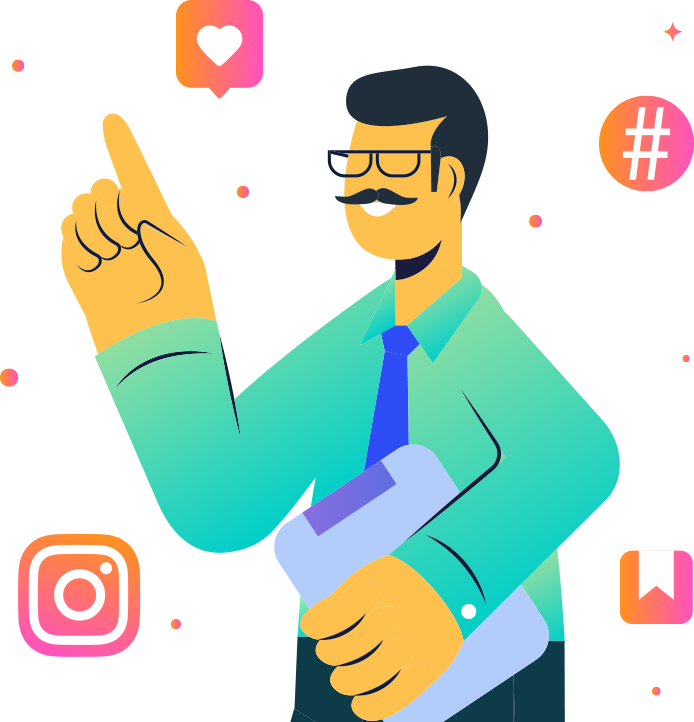
1. Como adicionar páginas que você gerencia no perfil do Facebook
Conecte sua página comercial do Facebook ao seu perfil pessoal do Facebook para facilitar o gerenciamento.
É uma boa ideia adicionar sua Página Comercial do Facebook ao seu perfil pessoal do Facebook. Se você tiver uma rede de amigos decente, isso pode aumentar consideravelmente o engajamento da sua Página no Facebook.
Em primeiro lugar, sua melhor aposta é utilizar o Facebook Business Manager, mas se você não quiser fazer isso, aqui estão algumas outras coisas que você pode fazer.
Mostre sua página comercial na seção "Trabalho"
Seja você o proprietário ou não, aproveite a seção “Trabalho” em seu perfil pessoal do Facebook.
- Faça login no seu perfil pessoal e clique em "Editar perfil" abaixo da foto do seu perfil.
- Role para baixo até “Personalizar sua introdução” e clique em “Editar”.
- Clique em “Adicionar um local de trabalho” na parte inferior da lista de seu histórico de trabalho atual.
-OU-
Vá para a guia “Sobre” no seu perfil e clique em “Trabalho e Educação” no lado esquerdo. Clique em “Adicionar um local de trabalho”.
Agora conecte sua Página e função e seja o dono! Promoção cruzada do Facebook no seu melhor.
Além disso, considere adicionar sua página comercial do Facebook como um site em “Contato e informações básicas”. Você quer conectá-lo em todos os lugares possíveis para alcance máximo.
Adicione membros da equipe à página do Facebook Dica de bônus: não se esqueça de aproveitar o recurso “Convidar para curtir”.
Em qualquer postagem, clique no número de curtidas e ela se expandirá em uma lista de cada pessoa que gostou da postagem.
Convide todos eles!
Voltar para o Gerenciador de Negócios do Facebook
Então, você percebe suas opções limitadas aderindo a um perfil pessoal. Você está pronto para começar a usar o Facebook Business Manager como as crianças legais.
Vamos descobrir como adicionar membros da equipe à página do Facebook com o Facebook Business Manager.
2. Como adicionar o gerente geral à página do Facebook
Então você quer dar ao seu GM confiável as chaves para a página da empresa no Facebook. Aqui está o que fazer.
- Visite business.facebook.com e configure ou acesse sua conta comercial.
- Selecione ou adicione sua página comercial.
- Clique em "Páginas" na seção "Contas".
- Adicione ou crie sua Página.
- Clique em “Adicionar pessoas” para adicionar você e outras pessoas à(s) Página(s) apropriada(s).
- Em seguida, clique em "Pessoas" na seção "Usuários".
- Clique em "Adicionar recursos" para quaisquer páginas ou contas de anúncios de acordo.
Essa é a melhor maneira de adicionar seu gerente geral à sua página comercial do Facebook. Não há compartilhamento de senha e você mantém o controle de suas permissões.
Nota: Esta é a “Experiência de Novas Páginas” e se você ainda estiver usando as Páginas “Clássicas” do Facebook, as coisas podem parecer um pouco diferentes.
Há mais de uma maneira de atribuir funções de página
Entre a experiência de página clássica e nova no Facebook, pode não estar muito claro como adicionar um gerenciador de conteúdo ou um gerenciador de anúncios.

Então, vamos desacelerar esse ônibus de macaco maluco enquanto eu faço isso o mais fácil possível para você. Basta seguir estes passos um por um e você será de ouro:
Observação: você deve ser um administrador para ajustar as funções.
- Para conceder acesso parcial à sua página comercial do Facebook (usando desktop), abra sua página.
- Vá para configurações no menu à esquerda.
- Clique em "Funções da página" no menu à esquerda.
- Clique nos links para atribuir uma nova função de página” ou ajuste as funções existentes.
3. Membros da equipe do Facebook não aparecem
Se você seguiu as etapas acima e ainda não está vendo os membros da sua equipe em sua Página de Negócios do Facebook, tente adicioná-los a cada respectiva Página no Gerenciador de Negócios.
Ainda procurando informações sobre como adicionar membros da equipe à página do Facebook? Confira este artigo detalhado sobre como adicionar um administrador à sua página do Facebook e outras dicas para gerenciar as funções da página.
Certifique-se de que eles tenham privilégios de administrador e torne-os oficiais!
4. Como criar uma página de equipe no Facebook
Se você deseja criar uma página do Facebook, siga estas etapas:
Para criar uma página do Facebook:
- Acesse facebook.com/pages/create.
- Escolha um tipo de página.
- Preencha os prompts. É autoexplicativo.
- Clique em Criar página!
Se você deseja criar um grupo no Facebook , que é uma excelente ideia em qualquer negócio, para seus clientes, fãs e funcionários, siga estas etapas:
- Clique no símbolo de mais (+) no canto superior direito da sua página ou perfil do Facebook.
- Selecione “Grupo”.
- Digite o nome do grupo desejado, personalize as configurações de privacidade e adicione pessoas!
- Clique em “Criar”.
Não se esqueça de adicionar uma foto de capa e uma descrição para torná-la identificável, atraente e profissional.
Além disso, faça com que os administradores do grupo compartilhem sua afiliação comercial com o grupo como uma prática recomendada, de acordo com o Facebook.
5. Como ocultar membros da equipe da página do Facebook
Você mudou de ideia sobre o seu prodígio GM ter as chaves da sua página comercial do Facebook? Ou talvez seu filho de ouro seja de repente um pesadelo de relações públicas.
Seja qual for o caso, vamos removê-lo (ou você?) da lista de membros da equipe em sua página do Facebook. Mole-mole!
Para remover a si mesmo como membro da equipe
Se você tiver direitos de administrador ou quiser editar permissões, tudo o que você precisa fazer é:
- Clique no ícone do sinalizador de Páginas no menu à esquerda do seu Feed de Notícias.
- Navegue até sua página comercial e clique em “Sobre” no menu à esquerda.
- Role para baixo e encontre os membros da equipe no canto inferior direito e passe o mouse sobre o nome que deseja remover.
- Clique em “Remover” e Vamos!
A Página Comercial não aparecerá mais no perfil das pessoas e vice-versa. Eles não aparecerão mais na seção “Sobre” da Página Comercial.
Isso não afetará seu status de função de administrador ou editor.
6. Como adicionar um administrador a uma página do Facebook
Aqui está como dar a alguém o poder todo-poderoso do administrador do Facebook. Use-o com sabedoria!
Observação: você deve ser um administrador antes de prosseguir com as etapas a seguir.
- Clique no menu suspenso no canto superior direito da sua página do Facebook.
- Em seguida, clique em “Páginas” e selecione sua Página.
- Clique no ícone de engrenagem para "Configurações".
- Clique em “Adicionar pessoa à página”.
- Comece a digitar um nome e escolha na lista que aparece.
- Clique para selecionar uma função e clique em "Adicionar".
Você provavelmente deveria ser amigo da pessoa que está adicionando primeiro, mas tudo bem se não for. Eles terão que aceitar seu convite.
7. Como mostrar administradores na página do Facebook
Você não leu este artigo inteiro!? Devagar, macaco-aranha.
Role para trás até o número um e três. Já explicamos como mostrar administradores na página do Facebook. É o mesmo processo que descrevemos acima.
Mantendo o profissionalismo
Ao adicionar membros da equipe à página do Facebook e gerenciar funções, você trata sua página comercial do Facebook como uma hierarquia física de funcionários.
Você não quer que o zelador ou segurança tenha as chaves do cofre, certo? Da mesma forma, você deve limitar o acesso a diferentes áreas da sua página comercial do Facebook.
Não fique preso em uma ilha – Junte-se a uma comunidade!
Já é difícil ser proprietário de uma empresa e agora um gerente de página comercial do Facebook (até que você atribua funções, é claro).
Confira o MobileMonkey Island Facebook Group para o apoio de mais de 40 mil empresários e profissionais de marketing que trabalham juntos para extrair o máximo de suco do Facebook o mais roboticamente possível.
Surgirão dúvidas ao utilizar ferramentas de geração de leads de ponta ou apenas tentar adicionar membros da equipe à página do Facebook ou gerenciar funções. Não vá sozinho!
Participe do Webinar de hoje com Larry Kim!
Ou Registre-se para o Replay Gratuito
Saiba tudo sobre as NOVAS ferramentas do MobileMonkey com destaque para as ferramentas para 10X o engajamento do Instagram e transforme o Instagram em um gerador de receita para o seu negócio.